DNS – kurz für „Domain Name System“ – umfasst die Einstellungen, die es ermöglichen, dass Ihre Website und E-Mail im Internet gefunden werden. Wenn Sie mit Website-Konten arbeiten, ist es üblich, mit dem Konto verknüpfte DNS-Einträge hinzuzufügen, zu bearbeiten oder zu löschen. Der einfachste Weg, DNS-Revisionen für jede Website zu verwalten, ist der cPanel Advanced Zone Editor . Dieses Tutorial führt Sie durch die Verwendung dieser Tools zum Aktualisieren Ihrer DNS-Einträge.
Verwendung des Zoneneditors
Der Zonen-Editor können Sie Änderungen an Datensätzen vornehmen. Sie können Einträge für Ihr DNS hinzufügen, bearbeiten oder löschen.
Hinzufügen oder Bearbeiten von DNS-Einträgen
Das Hinzufügen von DNS-Einträgen kann viele verschiedene Arten von Einträgen umfassen. Jeder Eintrag sollte sorgfältig hinzugefügt werden, um mögliche Fehler zu vermeiden. Änderungen an DNS-Einträgen können bis zu 24 Stunden dauern, bis sie im Internet erkannt werden.
- Melden Sie sich beim cPanel an
-
Scrollen Sie nach unten zu den Domains Abschnitt und klicken Sie dann auf Zonen-Editor .
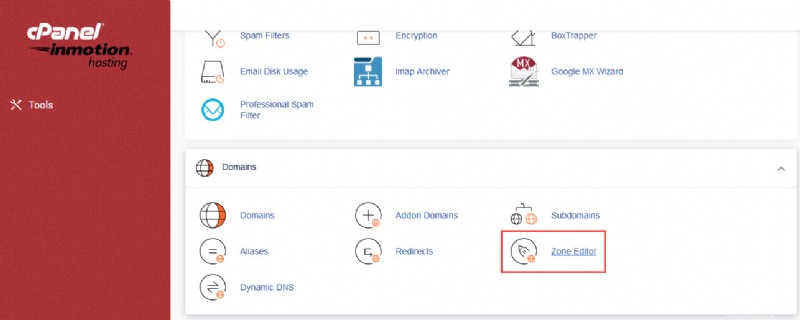
- Wählen Sie die Domäne aus die Sie bearbeiten möchten, und klicken Sie dann auf Verwalten . Wenn Sie einen neuen Datensatz hinzufügen, können Sie auf +Ein Datensatz klicken , +CNAME-Eintrag , oder +MX-Eintrag .
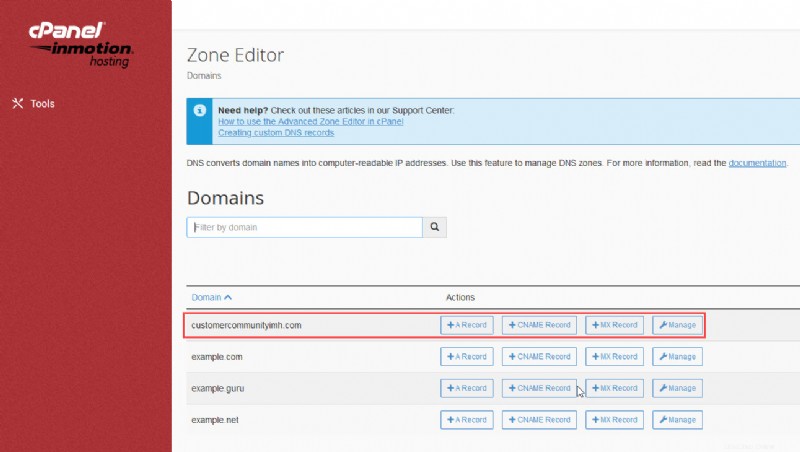
-
Sie sehen eine Liste der DNS-Einträge, die derzeit zu dieser Domain hinzugefügt wurden. Sie können auf einen bestehenden Datensatz klicken, um ihn zu bearbeiten.
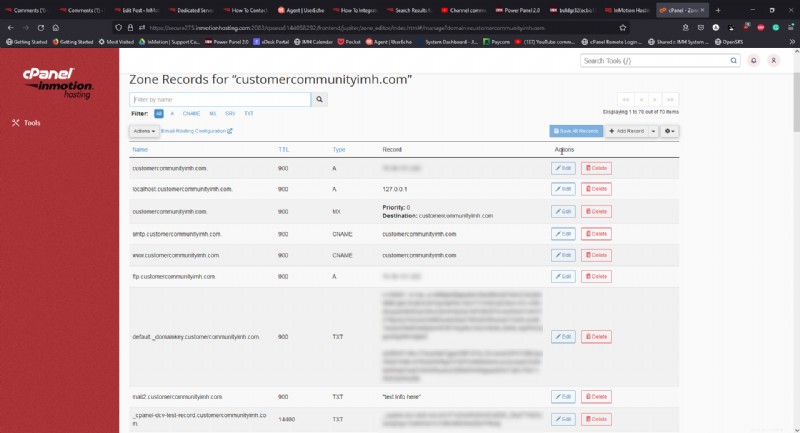
Verwenden Sie die folgende Tabelle, um die verschiedenen Einträge in DNS zu verstehen. Jeder Datensatz enthält die folgenden Informationen:
Name Benennen Sie Ihren Datensatz. Stellen Sie sicher, dass es mit Ihrem Domainnamen und einem Punkt endet. Beispiel:record.inmotiontesting.com. TTL Lebenszeit . Der Eintrag wird für diesen festgelegten Zeitraum auf DNS-Servern auf der ganzen Welt existieren. Nach Ablauf müssen sie den Server erneut kontaktieren, um den Datensatz zurückzusetzen. Dies wird in Sekunden eingestellt, also sind 14400 4 Stunden, was ein guter Standard ist. Eine zu niedrige TTL kann negative Auswirkungen auf den Server haben. Typ Wählen Sie aus der Dropdown-Liste. Es gibt A-Records, CNAMEs und TXT-Records. Adresse Die Serveradresse, auf die sich der Datensatz bezieht. Es kann als IP-Adresse, Domänenname oder Subdomäne festgelegt werden. TXT-Datensätze werden als Text in Anführungszeichen gesetzt. - Nachdem Sie alle Informationen für jedes Feld Ihres ausgewählten Datensatzes hinzugefügt haben, klicken Sie auf Datensatz speichern .
Nachdem Sie das Hinzufügen eines Datensatzes abgeschlossen haben, kann es bis zu 24 Stunden dauern, bis die Änderungen abgeschlossen sind.
Ändern oder Löschen von DNS-Einträgen
Wenn Sie löschen müssen, listet der Zoneneditor die Datensätze in einer Tabelle auf. Sie sehen die Option zum LÖSCHEN den Datensatz am Ende jedes Datensatzes.
- Melden Sie sich beim cPanel an.
- Scrollen Sie nach unten zu den Zone File Records.
- Suchen Sie den Datensatz, den Sie ändern oder löschen möchten. Klicken Sie in der rechten Spalte neben dem DNS-Eintrag, den Sie ändern möchten, auf Bearbeiten oder Löschen.
- Bestätigen Sie die Bearbeitung, indem Sie auf Bearbeiten klicken, wenn Sie einen Datensatz ändern, oder bestätigen Sie das Löschen, indem Sie für den Datensatz, den Sie löschen möchten, auf Löschen klicken.
Zurücksetzen der Einträge im Zoneneditor
Der Zoneneditor enthält auch die Option zum Zurücksetzen Ihrer Zonenaufzeichnungen. Sie sollten dies nur tun, wenn Sie beabsichtigen, alle vorhandenen DNS-Einträge für eine bestimmte Domain zu entfernen. Dies ist nützlich, wenn Sie eine große Anzahl von Datensätzen haben und einfach wieder von vorne beginnen möchten.
- Melden Sie sich beim cPanel an.
- Klicken Sie auf Zonen-Editor .
- Wählen Sie eine Domäne aus .
- Klicken Sie auf Aktionen um den Dialog zum Zurücksetzen der Zonendatei zu öffnen. Die Zonendatei enthält Ihre DNS-Einträge.
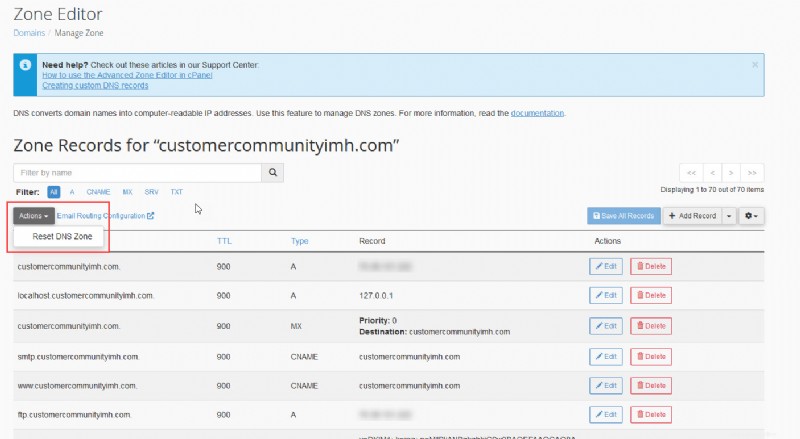
Lesen Sie unbedingt die Warnung, bevor Sie mit dem Entfernen aller Ihrer Aufzeichnungen fortfahren.
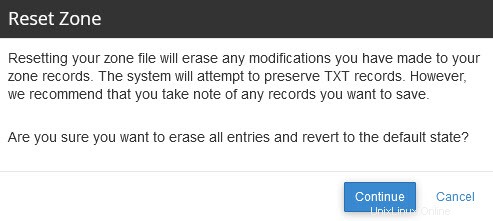
- Wenn Sie die Frage „Sind Sie sicher, dass Sie alle Einträge löschen und zum Standardzustand zurückkehren möchten?“ sehen, klicken Sie auf Weiter um fortzufahren.
Hinweis:Die cPanel-Oberfläche ändert sich von Zeit zu Zeit. Die aktuelle Version, die in den obigen Screenshots zu sehen ist, ist Version 102.0 (Build 19). Ältere Versionen des cPanels können 2 verschiedene Editoren haben – eine einfache Zone Editor und der Erweiterte Zone-Editor . Aktuelle cPanel-Versionen mit InMotion-Hosting-Konten haben den Simple Zone Editor entfernt.
Um mehr über das Domain Name System zu erfahren, lesen Sie The Complete Guide to DNS.
„
Skalieren Sie Ihr Unternehmen mit leistungsstarkem dediziertem Hosting. Wählen Sie aus verwalteten dedizierten Servern powered by cPanel oder wählen Sie einen Bare-Metal-Server für die vollständige Serversteuerung über die Befehlszeile.
DDoS-Schutz 99,99 % Betriebszeit Software-RAID Rabatte für Neukunden
Entdecken Sie dediziertes Hosting
„